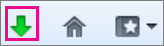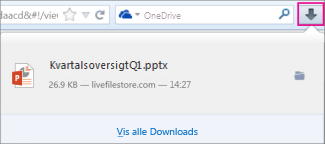Hvis du vil genbruge nogle af slidene i en skrivebeskyttet præsentation, kan du downloade en kopi til din computer og ændre kopien.
-
Gå til fanen Filer og klik på Gem som.
-
Klik på Hent.
-
Vælg trinnene nedenfor for din browser for at gemme og åbne filen.
Chrome
Google Chrome viser filnavnet i nederste venstre hjørne af PowerPoint til internettet proceslinjen.
For at åbne den hentede fil skal du klikke på pil ned og derefter klikke på Åbn.
Internet Explorer
-
Hvis du bliver bedt om det, skal du klikke på Gem som.
-
Vælg, hvor du vil gemme filen, i dialogboksen Gem som.
-
I feltet Filnavn skal du give filen et navn (hvis du ikke allerede har), og derefter klikke på Gem.
-
For at åbne den hentede fil skal du gå til filmappen, hvor du gemte den.
Firefox
-
Under Hvad skal Firefox gøre med denne fil? skal du klikke på Gem fil og derefter klikke på OK.
-
For at åbne den hentede fil, skal du klikke på den grønne pil ned